国旅手游网提供好玩的手机游戏和手机必备软件下载,每天推荐精品安卓手游和最新应用软件app,并整理了热门游戏攻略、软件教程、资讯等内容。欢迎收藏
网友愫暮提问:携程旅行app中将乘客信息删掉的具体操作步骤有哪些
??之前在携程旅行app中替别人买了车票,所以留下来乘客信息,你们知道如何将乘客信息删掉吗?本教程就分享了携程旅行app中将乘客信息删掉的具体操作步骤。
??第1步
??首先打开携程旅行app,在首页选择【火车票】;
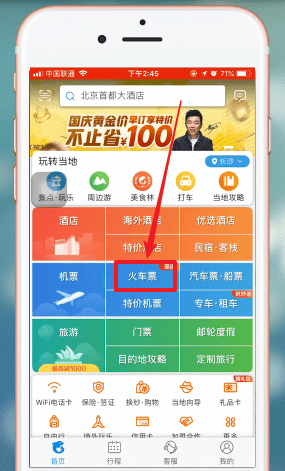
??第2步
??接着点击右下方的【个人中心】;
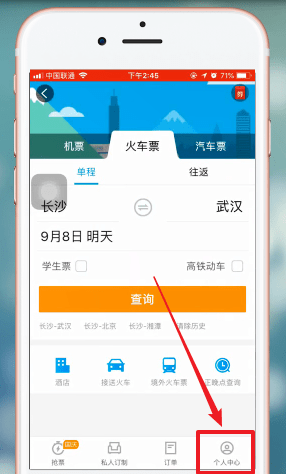
??第3步
??打开【常用乘车人】;
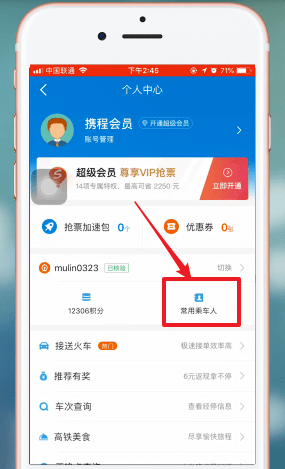
??第4步
??选择需要删除的乘车人,最后点击右上方的【删除图标】即可删除乘客信息。
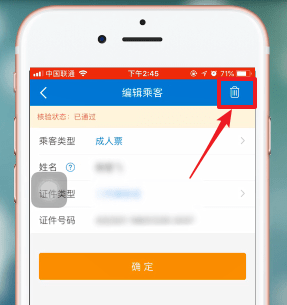
??上文就是小编为你们带来的携程旅行app中将乘客信息删掉的具体操作步骤,你们都知道了吗?
关于《携程旅行app中将乘客信息删掉的具体操作步骤》相关问题的解答面善小编就为大家介绍到这里了。如需了解其他软件使用问题,请持续关注国旅手游网软件教程栏目。
版权声明:本文内容由互联网用户自发贡献,该文观点仅代表作者本人。本站仅提供信息存储空间服务,不拥有所有权,不承担相关法律责任。如果发现本站有涉嫌抄袭侵权/违法违规的内容,欢迎发送邮件至【1047436850@qq.com】举报,并提供相关证据及涉嫌侵权链接,一经查实,本站将在14个工作日内删除涉嫌侵权内容。
本文标题:【携程旅行app中将乘客信息删掉的具体操作步骤是[携程旅行app中将乘客信息删掉的具体操作步骤是什么]】
本文链接:http://www.citshb.com/class318875.html
